この記事には、楽天モバイルのオリジナルスマホ「Rakuten Hand」でテザリングする方法をまとめています。
 やすスマ
やすスマどうも、ガジェットブロガーのやすスマ(X:@yasu_suma)です。
コンパクトボディが魅力の「Rakuten Hand」をWi-Fiモバイルルーターのようにして使いたい!という方のために、テザリングの設定方法を順に紹介していきます。
「Rakuten Hand」実機でテザリング設定する方法を詳しく紹介!
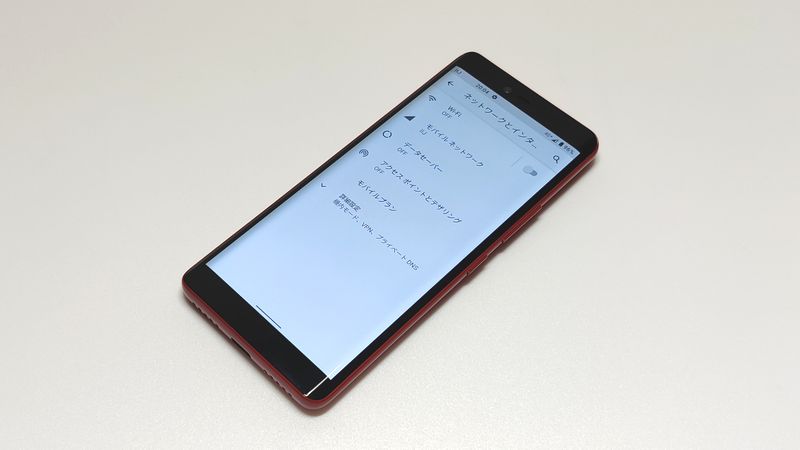
「Rakuten Hand」でテザリングを行う前に、まずは、設定を確認しておくのがオススメです。
設定メニューから、「ネットワークとインターネット」→「アクセスポイントとテザリング」→「Wi-Fiアクセスポイント」と進みます。
アクセスポイント名、セキュリティ、アクセスポイントのパスワードなどを確認できます。ここで希望するものに変更しておきましょう。
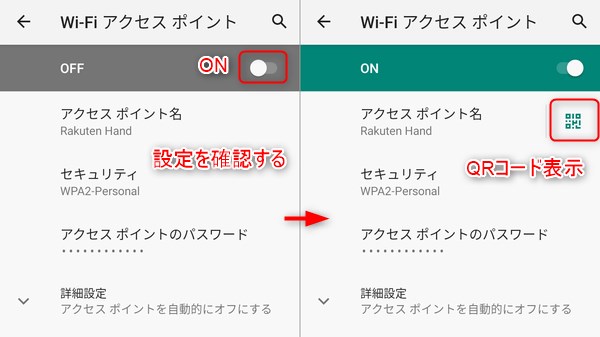
設定の確認が終われば、右上のスイッチをONにするとテザリングが有効になります。
「アクセスポイント名」の横にあるマークをタップすると、QRコードが表示されます。
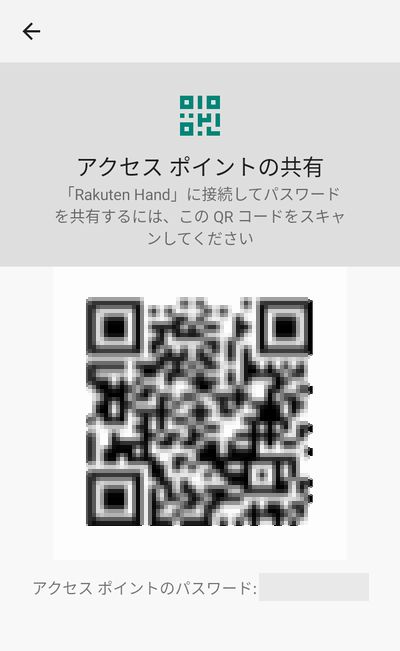
使用したい機器でQRコードを読み取ることができれば、設定がすぐ完了するのでカンタンです。
ただ、パソコンの場合にはQRコードが読み取れないことが想定されます。その際には先ほど確認した「アクセスポイントのパスワード」を使って設定します。
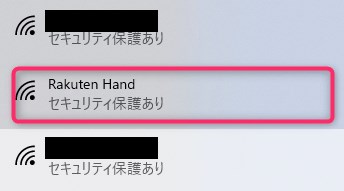
パソコンの場合はWi-Fi一覧で、該当する「アクセスポイント名」を探して、セキュリティ保護が有効になっている場合は、先ほどの「アクセスポイントのパスワード」を入力して接続すればOKです。
クイック設定パネルの「アクセスポイント」で有効
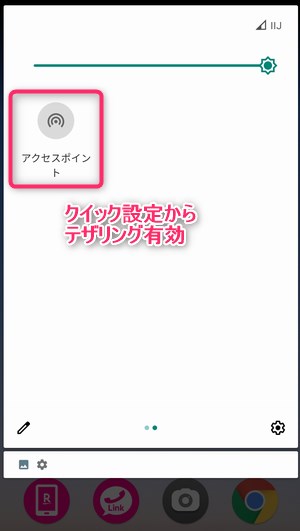
初回設定が終われば、その後にテザリングを使いたい場合にはクイック設定パネルの「アクセスポイント」で有効化できます。
Wi-Fiテザリングの使用が終われば、このパネル内で無効化することもできます。
これで「Rakuten Hand」でのテザリングの設定方法を理解いただけたと思います。
なお、「Rakuten Hand」のテザリング機能で気になってくる可能性があるポイントをさくっとだけ紹介しておきます。
テザリングでの接続可能台数
まず、「Rakuten Hand」のテザリングを使って最大何台の機器を接続できるかです。
「Rakuten Hand」でのテザリングの接続可能台数は10台です。テザリング時に接続機器が多くなる場合には注意しておきたいポイントです。
テザリングでの5GHz帯には非対応
「Rakuten Hand」でのテザリングで高速な5GHz帯を利用できるかが気になる場合もあると思います。
「Rakuten Hand」には5GHzでのテザリング項目は用意されておらず、実際に接続端末でチェックしたところ、やはり一般的な2.4GHz帯でした。
USBテザリング、Bluetoothテザリングにも対応
この記事ではWi-Fiテザリングのみを取り上げておきますが、「Rakuten Hand」はUSBテザリング、Bluetoothテザリングにも対応しています。
そこまで使用頻度は高くないかもしれませんが、バッテリー消費が気になる場面などでは選択肢になってきます。
では、ここからは、テザリングしたときに気になってくる可能性があるポイントをさくっと紹介します。
「Rakuten Hand」でのテザリングのデータを使いすぎないようにしたい場合
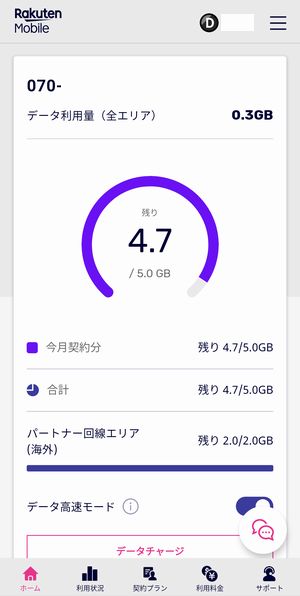
「Rakuten Hand」では楽天モバイル「UN-LIMIT」を使っていることが圧倒的に多いと思います。
「Rakuten UN-LIMIT」では使ったデータ容量によって決まる料金体系になっているので、テザリングを使うことでデータ容量が気になる場合があると思います。
そのような場合は、「Rakuten Hand」側でデータ上限を設定しておくのがおすすめです。
「Rakuten Hand」側でデータ容量の上限を設定できる
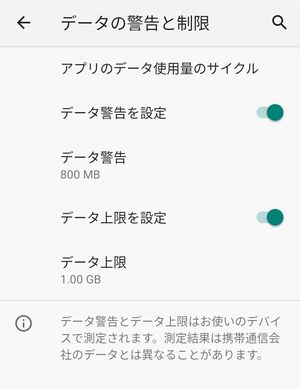
設定メニューのネットワークとインターネット→モバイルネットワーク→データ使用量で「データ上限の設定」を行うことができます。
想定している上限ギリギリではなく、少し余裕をもって設定しておくことをオススメします。設定したデータ上限に達するとモバイルデータがOFFになります。必要な場合は設定しておきましょう。
なお、上限設定をやめてモバイルデータをふたたび有効にしたい場合は、上限設定自体をOFFにしてください。
では、最後に、筆者の環境でテザリングしたときのバッテリー消費状況の例を紹介します。
テザリングを1時間したときのバッテリー消費は?
「Rakuten Hand」のバッテリー容量は2750mAhと少し小さめ。テザリングしたときのバッテリー消費状況が気になりますよね。
フル充電した状態からテザリングを開始し、パソコンに接続して1時間ほど使ってみました。
ローカルのテキスト作業を中心で行いながら、必要に応じてネットで調べたりしていました。どちらかといえばけっこうライトな用途だと思います。
その結果としては、バッテリー残量は100%→96%に変化しました。
「Rakuten Hand」はバッテリー容量を考えると、もっと消費するかと予想していました。使い方によって左右される部分はありますが、ライトな使い方であればそこそこ使えそうですね!
あくまでもバッテリー消費の一例ですが、よかったら参考にしてみてください。
まとめ:「Rakuten Hand」実機でテザリング設定する方法を詳しく紹介!

以上、楽天モバイルのオリジナルスマホ「Rakuten Hand」でテザリングする方法を紹介しました。
特に、楽天モバイル「UN-LIMIT」を楽天回線エリアで使っている方にとっては、テザリング機能はかなり便利ですよね。
バッテリー残量に注意しながらWi-Fiテザリングを!
ライトな用途で1時間ほどテザリングして、バッテリー容量が4%減。テザリングで猛烈にバッテリー消費ということは起こりませんでした。
楽天モバイル「UN-LIMIT」のデータ使い放題を、テザリングも使いながら満喫していただければ幸いです!